Dalam panduan teks ini, kamu akan belajar langkah demi langkah tentang cara mendesain layar rumah untuk sebuah aplikasi di Sketch. Kami akan fokus pada dasar-dasar dan beberapa prinsip desain yang sudah terbukti untuk menciptakan antarmuka pengguna yang menarik. Kamu akan melihat bahwa prosesnya mudah dan dapat dipahami, dan kamu dapat segera mulai membuat desainmu sendiri.
Inti penting
- Penggunaan Sketch untuk membuat tata letak layar rumah
- Prinsip desain penting untuk antarmuka pengguna yang menarik
- Penggunaan kode warna dan simbol untuk menyederhanakan proses desain
Panduan Langkah-demi-Langkah
Untuk memulai desainmu, buka Sketch dan buat dokumen baru untuk layar rumahmu.
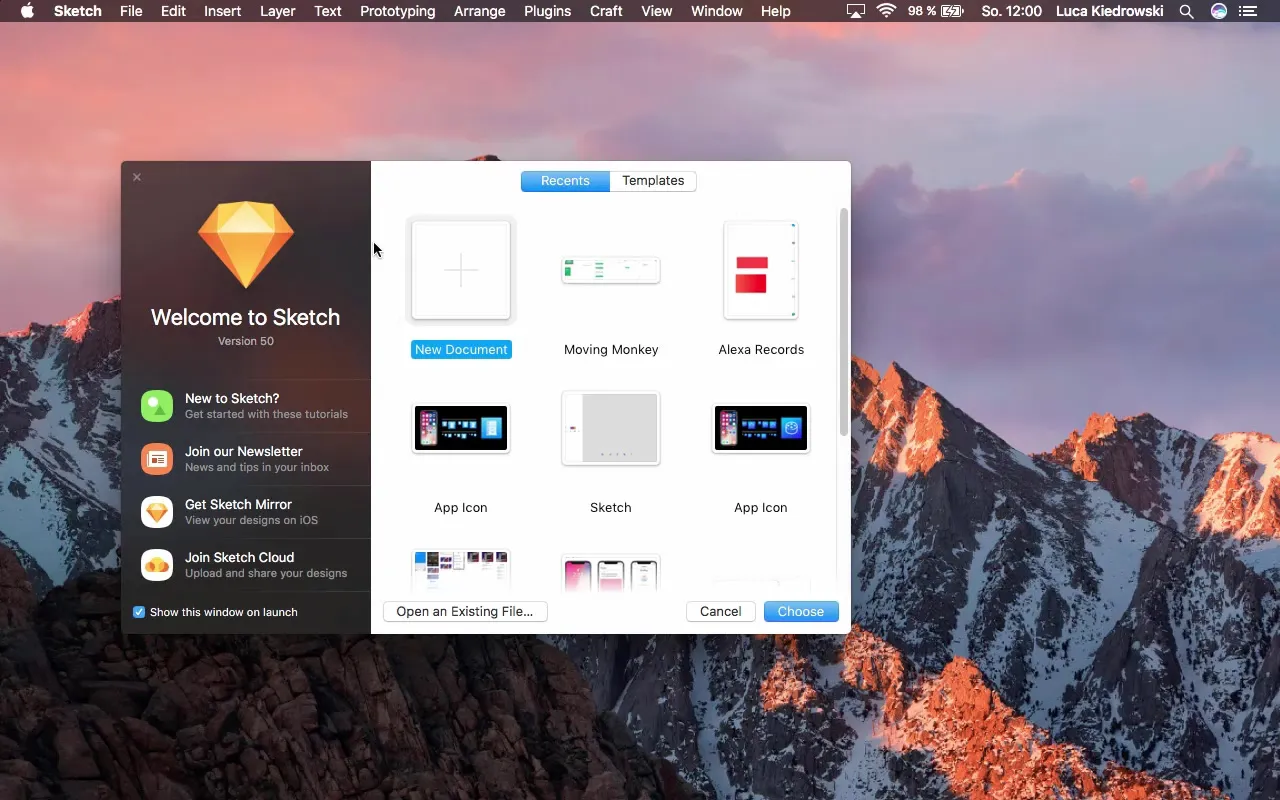
Langkah pertama adalah memilih iPhone 8 sebagai bingkai desainmu. Sangat masuk akal untuk memulai dengan layar yang lebih kecil, karena metode ini mempermudah penyesuaian untuk layar yang lebih besar.
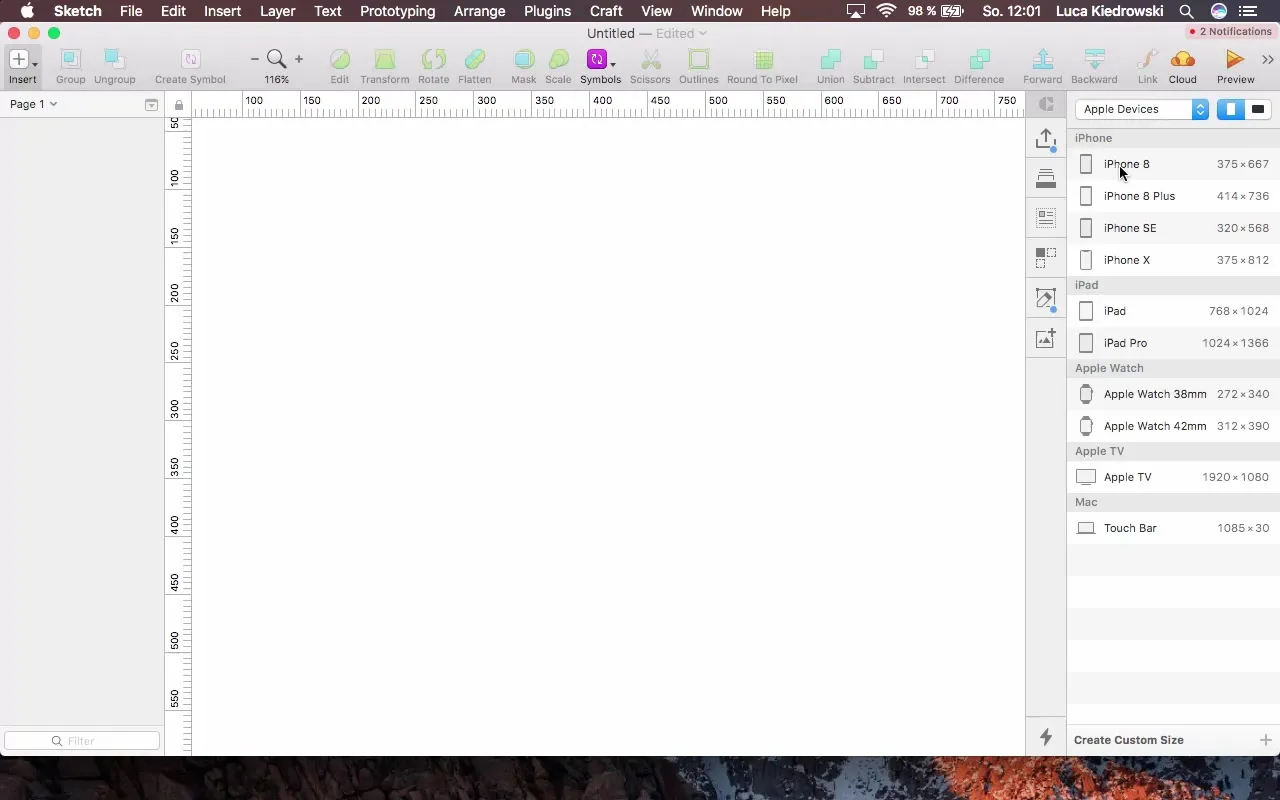
Sekarang buka aplikasi asli atau desain yang ingin kamu gunakan sebagai template. Kami akan menambahkan navigasi yang mendukung struktur aplikasi kamu. Mulailah dengan memilih elemen navigasi.
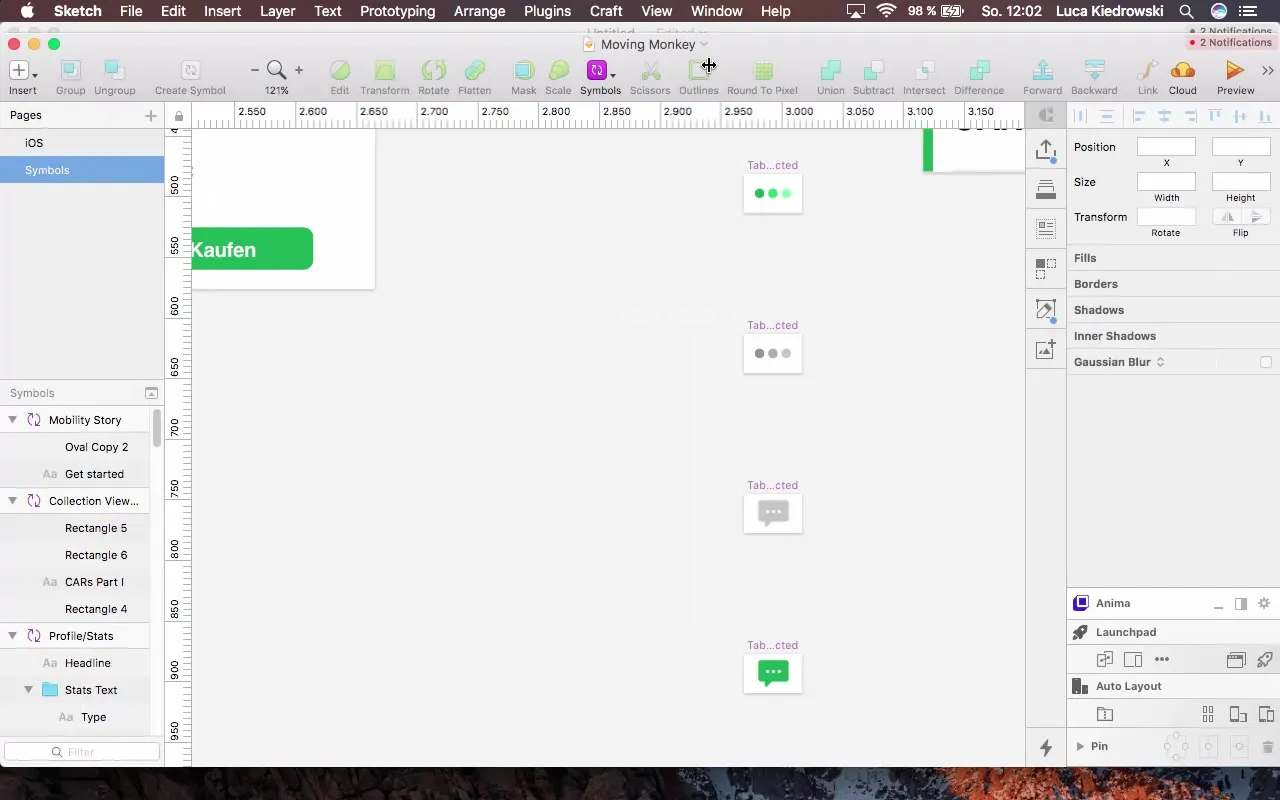
Klik pada area gambar dan beri nama papan tersebut sebagai "Warna Latar Belakang Home". Untuk memastikan bahwa latar belakangmu tidak transparan nantinya, atur warna latar belakang yang sederhana, mulailah dengan warna putih.
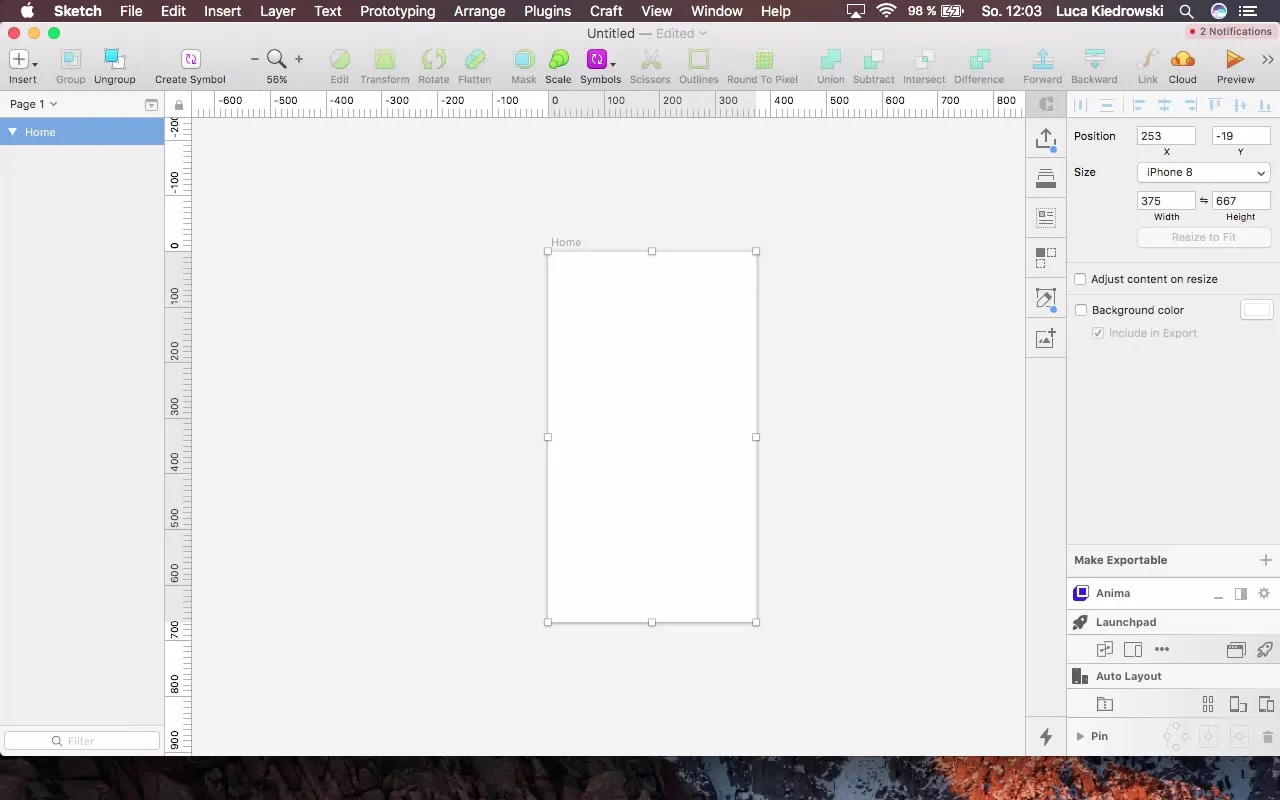
Dengan langkah selanjutnya, kamu akan fokus pada pembuatan elemen kursus. Untuk melakukan ini, klik pada area dan mulailah mendesain kartu kursus. Kamu akan membuat kartu dalam desain yang sederhana dan jelas, mengikuti prinsip desain flat.
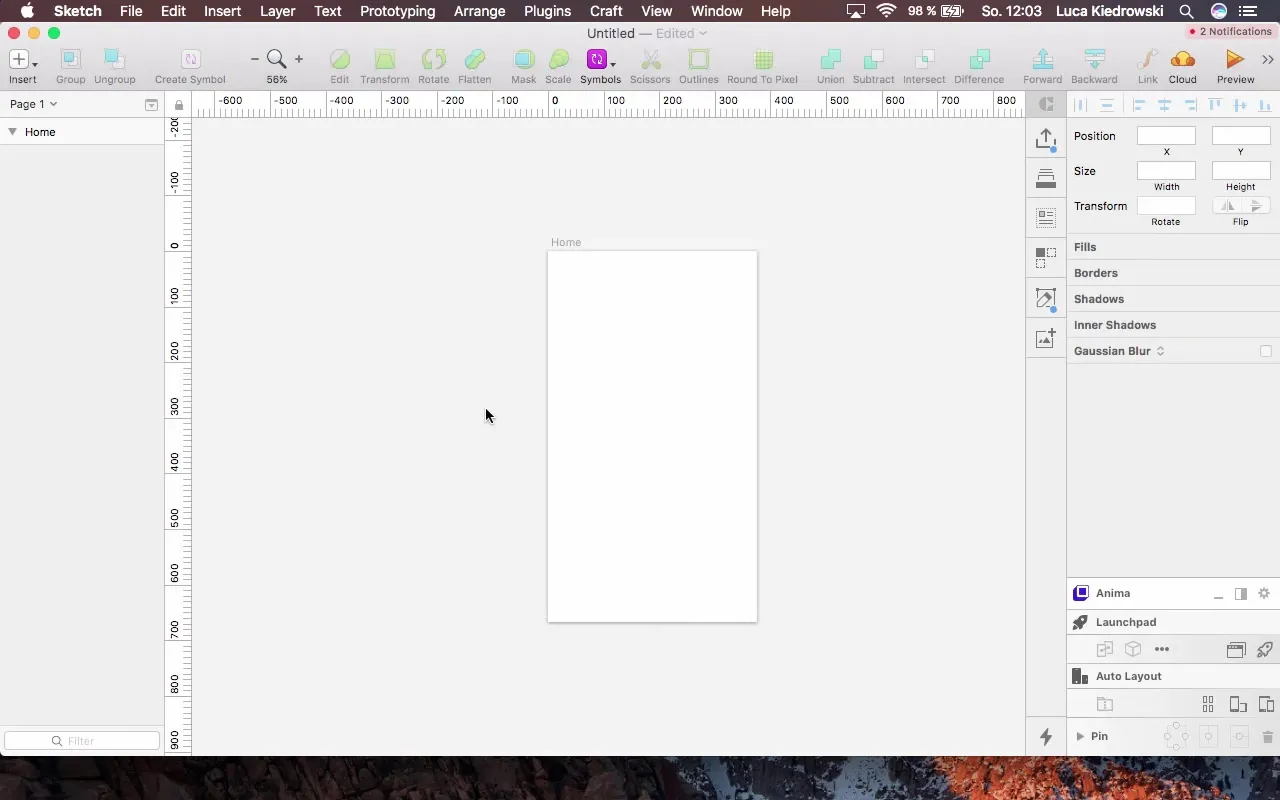
Untuk desain kartu, warna latar belakang sangat penting. Kamu bisa menggunakan biru sederhana untuk mencapai pemisahan visual yang instan. Alternatifnya, kamu bisa bereksperimen dengan gradasi warna untuk menambahkan kedalaman dan dimensi.
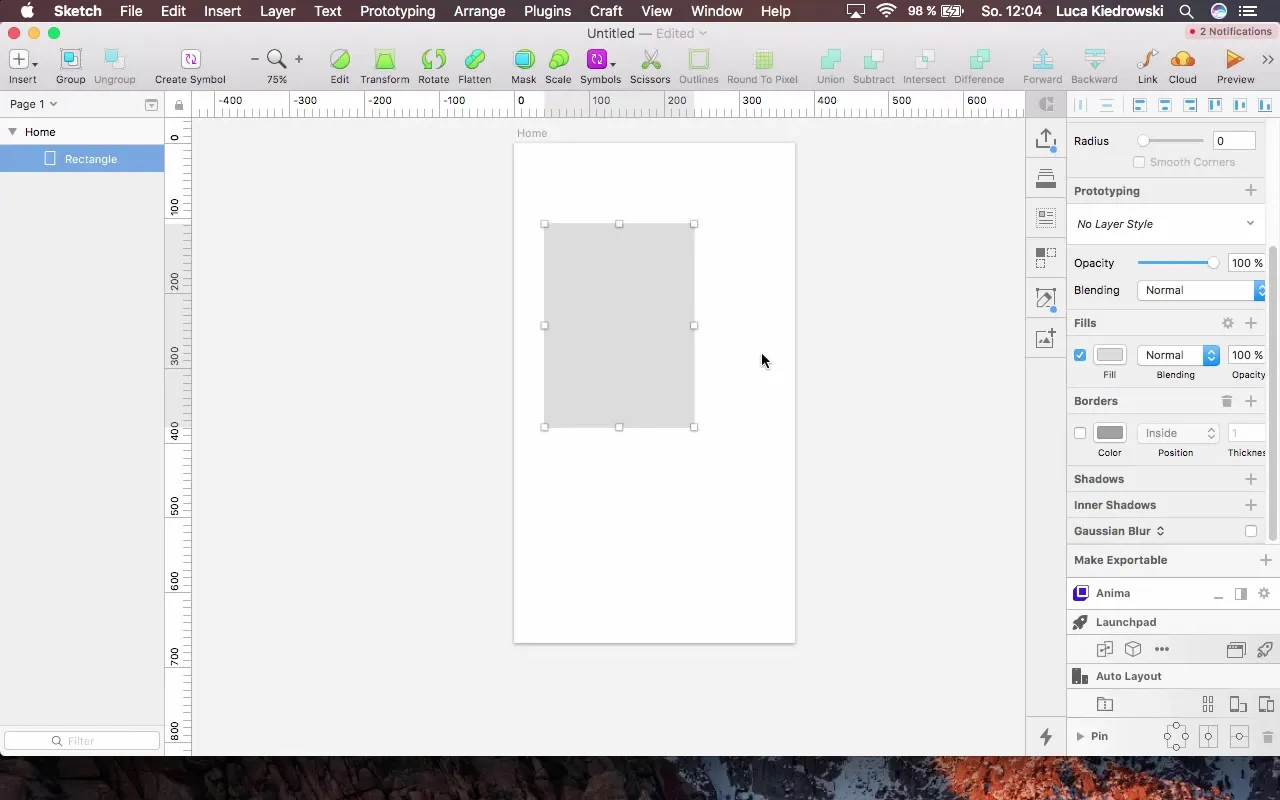
Sekarang masukkan teks untuk kursus. Kamu dapat menyesuaikan bidang teks untuk memastikan bahwa teks berada di tengah dan mudah dibaca. Jarak di sekitar teks sangat penting. Pastikan kamu menjaga jarak sekitar 16 piksel dari sisi untuk mencapai desain yang harmonis.
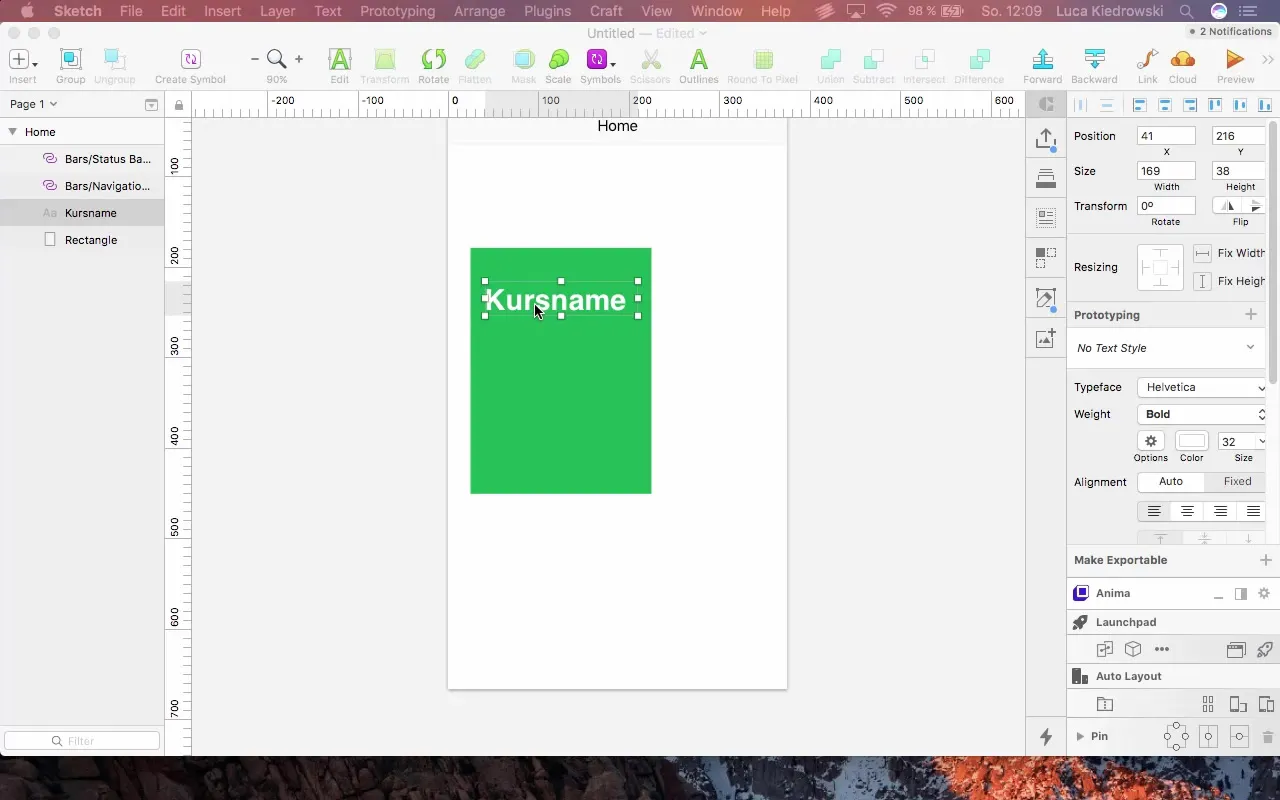
Setelah kamu mengatur jarak dan bidang teks, buat deskripsi untuk kursus. Saat membuat label deskripsi, ukuran juga penting. Nilai sekitar 14 poin ukuran font memastikan keterbacaan yang baik.
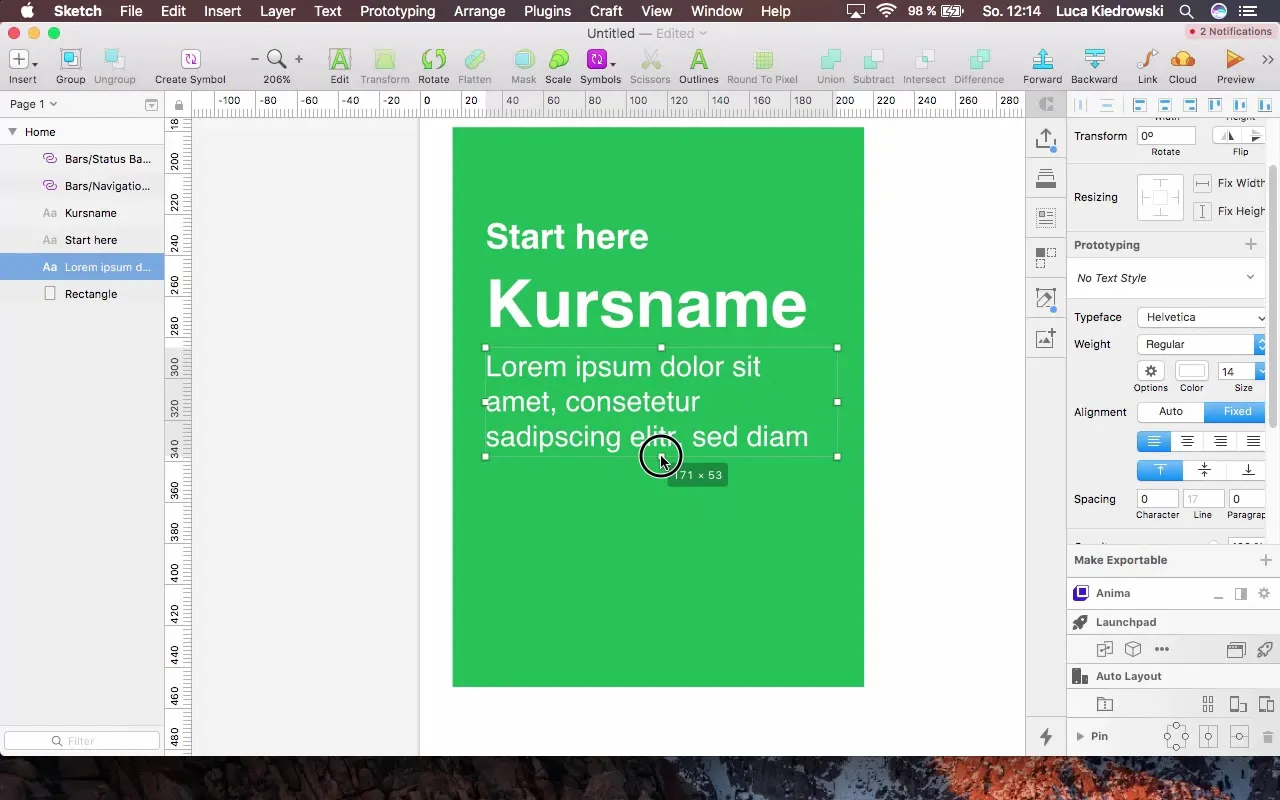
Setelah kamu mengimplementasikan elemen dasar, kamu dapat membuat simbol tambahan. Ini akan membantu ketika kamu ingin menggunakan elemen serupa beberapa kali dalam desainmu. Buat simbol untuk kartu kursus agar kamu dapat menggunakannya kembali di bagian lain aplikasi kamu.
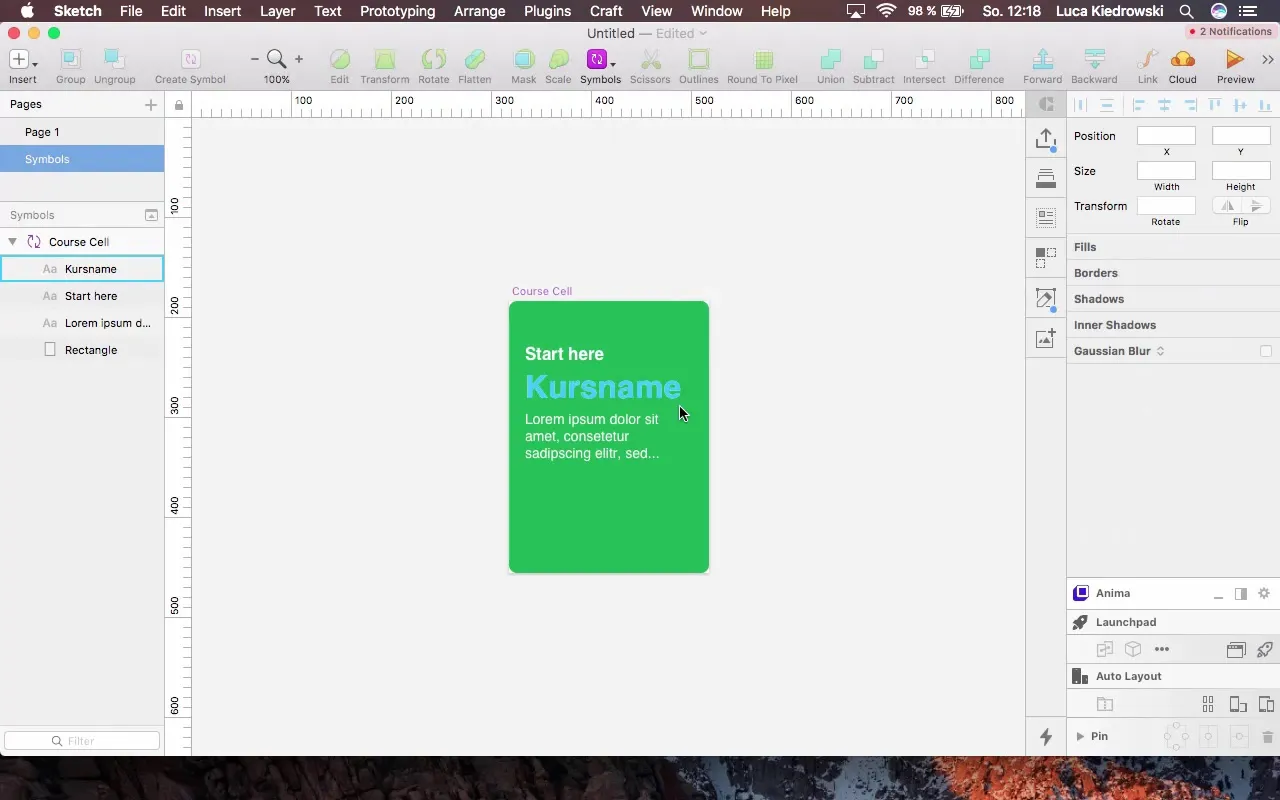
Setelah kamu membuat simbol, perubahan akan secara otomatis diterapkan di semua instansinya. Sekarang kamu dapat menyesuaikan judul dan deskripsi kursus tanpa harus mengubah semuanya secara manual. Gunakan penanda teks yang sederhana untuk menjamin struktur yang jelas.
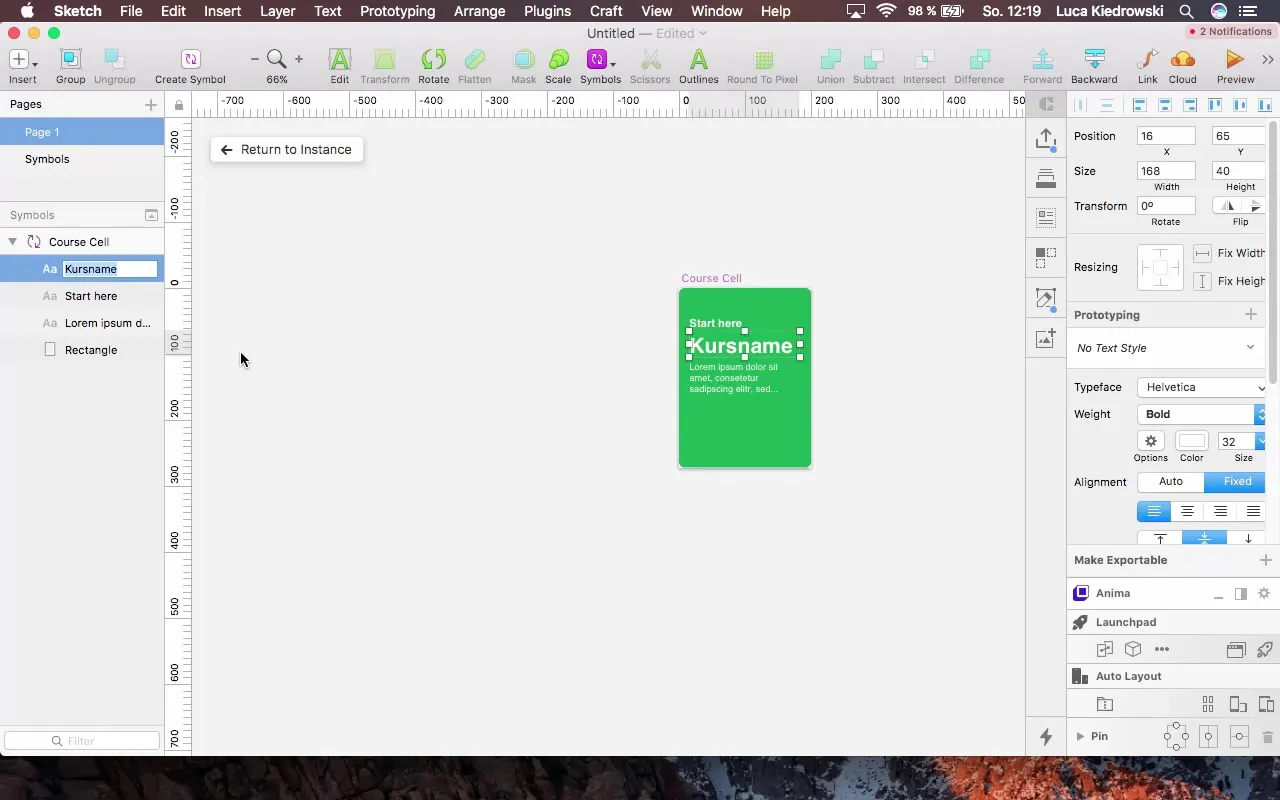
Untuk membuat kartu kamu secara visual menarik, tambahkan bayangan. Pastikan bahwa bayangannya subtil, agar desain tidak terlalu penuh. Bayangan yang ringan membuat elemen menonjol dan lebih baik berbaur dengan keseluruhan tampilan.
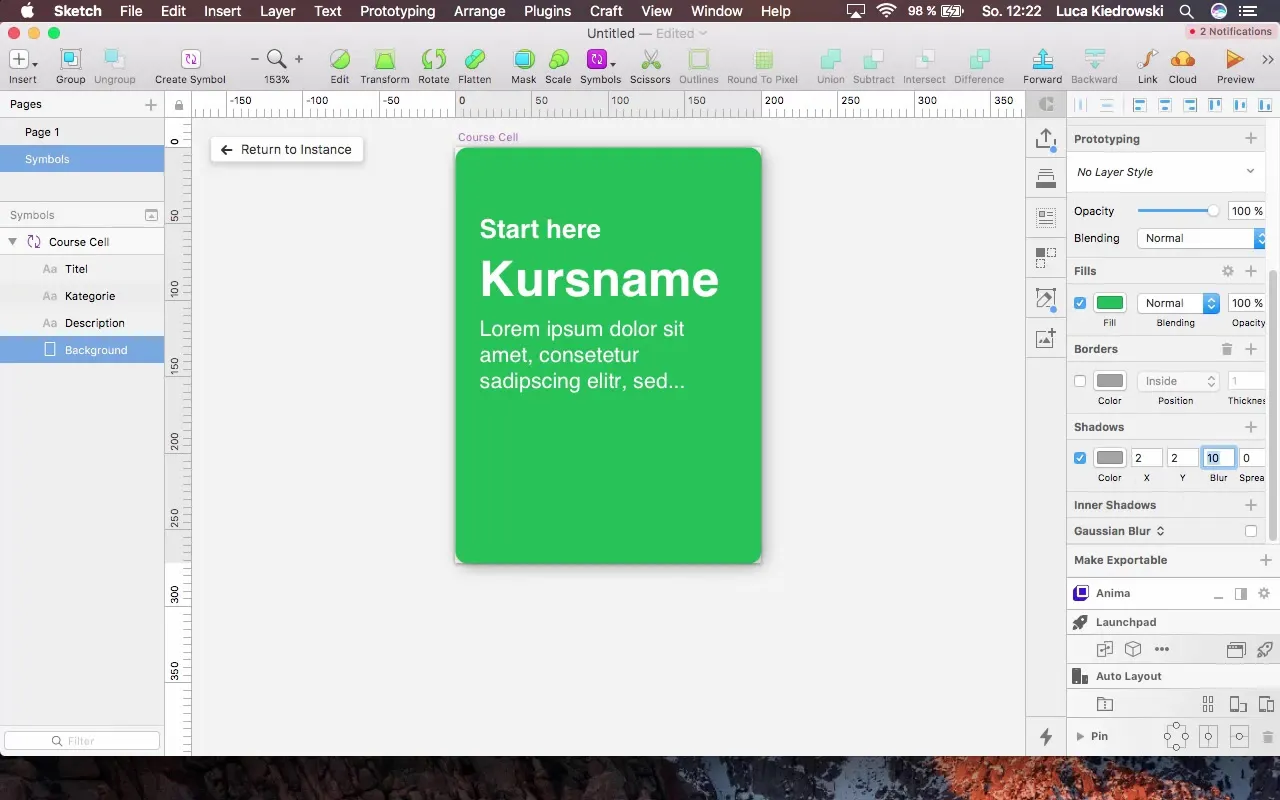
Gunakan sudut bulat untuk kartu kamu, untuk meningkatkan daya tarik visual. Radius sudut 8 memberikan tampilan yang modern dan rapi, yang sesuai dengan pedoman desain Apple.
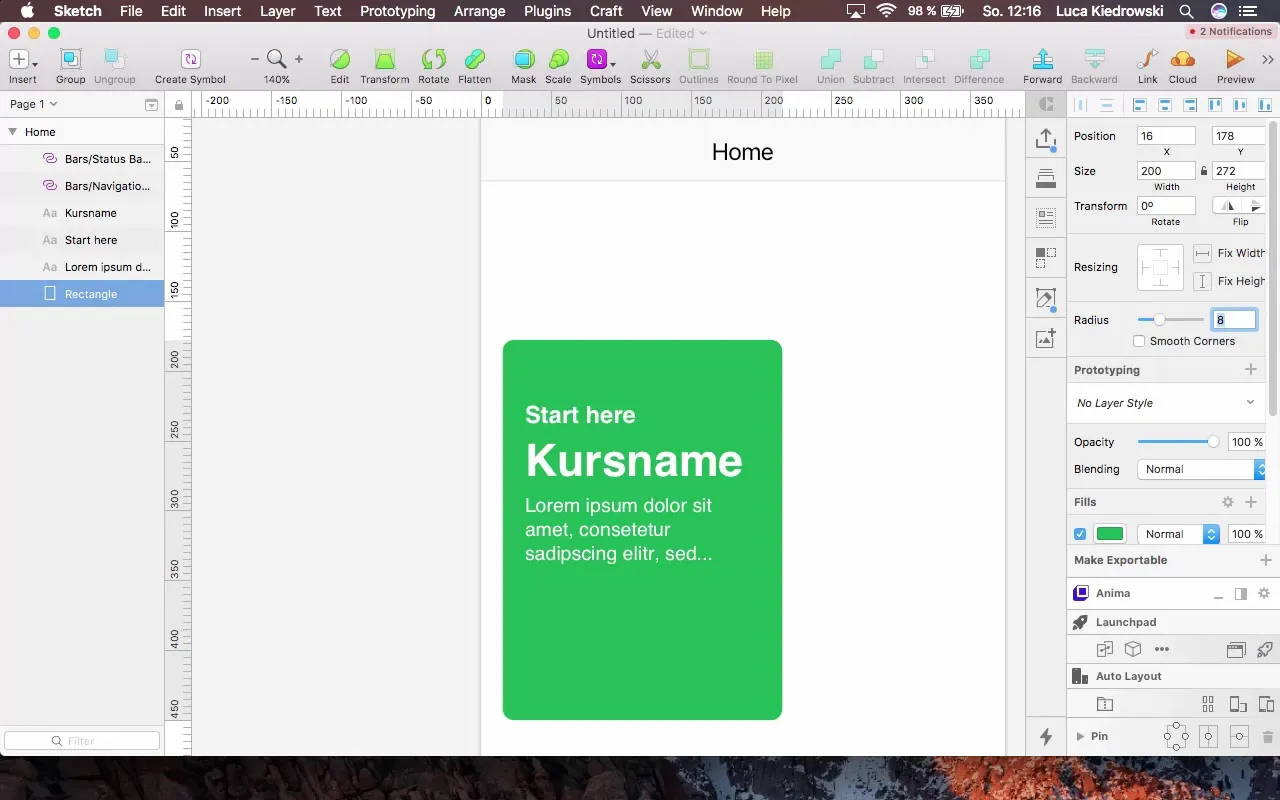
Sekarang buat judul yang jelas di atas kartu kursus, untuk mengoptimalkan navigasi pengguna dan lebih memstrukturkan konten. Pastikan bahwa tinggi dan jarak dari elemen sebelumnya tetap konsisten.

Akhirnya, penting untuk memikirkan desain yang konsisten. Pertahankan jarak antara semua elemen dan batasnya tetap konsisten, untuk menciptakan tampilan keseluruhan yang harmonis.
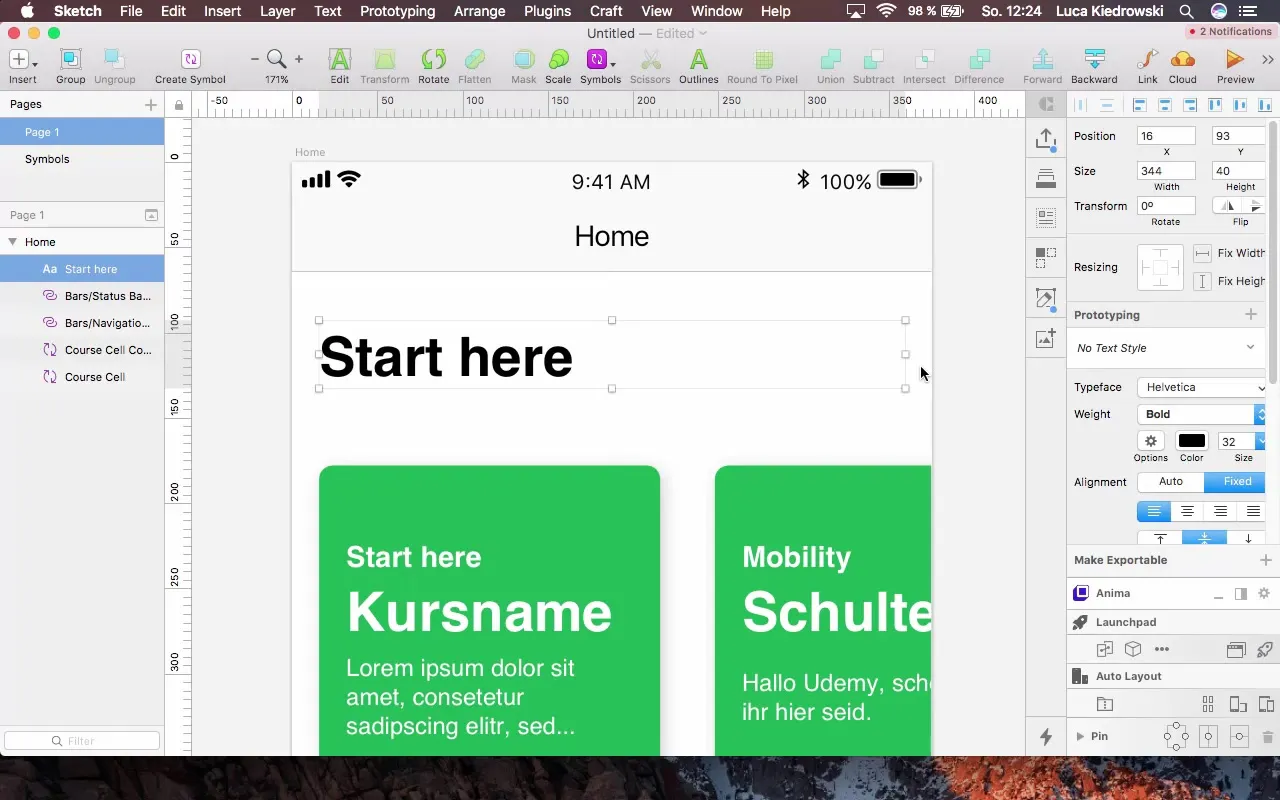
Ringkasan - Desain Layar Rumah yang Menarik dengan Sketch
Langkah-langkah hari ini telah menunjukkan kepada kamu bagaimana cara merancang layar rumah yang fungsional dan menarik dengan Sketch. Dengan menerapkan prinsip-prinsip desain dan navigasi yang sederhana, kamu dapat membuat aplikasi yang tidak hanya menarik secara visual tetapi juga berfungsi dengan baik.
Pertanyaan yang Sering Diajukan
Bagaimana cara memulai dengan Sketch?Kamu membuka Sketch dan membuat dokumen baru.
Perangkat apa yang sebaiknya saya pilih sebagai template?iPhone 8 sangat cocok, karena memiliki ukuran standar.
Seberapa penting jarak dalam desain?Jarak sangat penting untuk desain yang bersih dan menarik.
Apa itu simbol di Sketch dan bagaimana cara menggunakannya?Simbol memungkinkan kamu membuat elemen desain yang dapat diulang dan menerapkan perubahan di mana saja.
Bagaimana saya bisa menambahkan bayangan ke desain saya?Tambahkan bayangan melalui pengaturan untuk "Lapisan" di Sketch.


